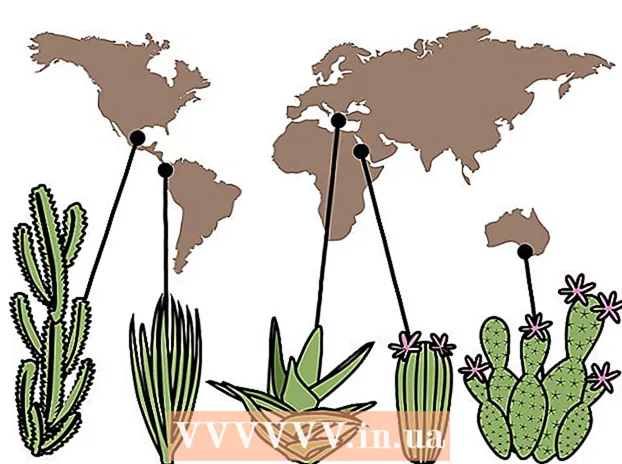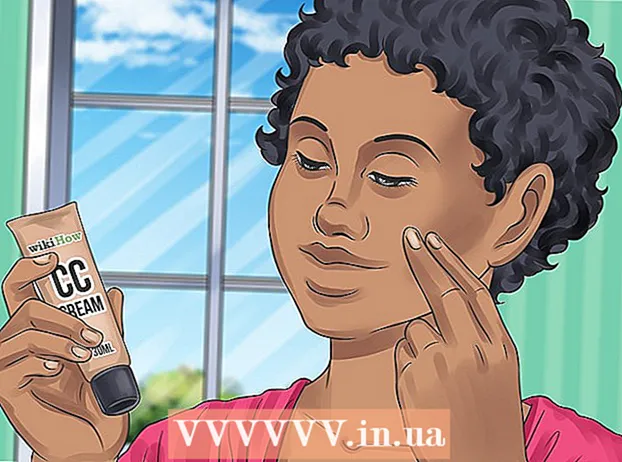Autor:
Roger Morrison
Fecha De Creación:
3 Septiembre 2021
Fecha De Actualización:
1 Mes De Julio 2024

Contenido
- Al paso
- Parte 1 de 2: crear un gráfico de líneas
- Parte 2 de 2: Editar su gráfico
- Consejos
- Advertencias
En este artículo, puede leer cómo crear un gráfico de líneas con datos en Excel. Esto se puede hacer tanto en una PC con Windows como en una Mac.
Al paso
Parte 1 de 2: crear un gráfico de líneas
 Abre Excel. Haga clic dos veces en el icono de Excel. Parece una letra "X" blanca en una carpeta verde. Esto abrirá la página de inicio de Excel.
Abre Excel. Haga clic dos veces en el icono de Excel. Parece una letra "X" blanca en una carpeta verde. Esto abrirá la página de inicio de Excel. - Si ya tiene un archivo de Excel con datos, haga clic en el archivo y omita los dos pasos siguientes.
 haga clic en Hoja de trabajo en blanco. Puede encontrar esta opción en la página de inicio de Excel. Así es como abre una nueva hoja de trabajo en Excel para sus datos.
haga clic en Hoja de trabajo en blanco. Puede encontrar esta opción en la página de inicio de Excel. Así es como abre una nueva hoja de trabajo en Excel para sus datos. - En una Mac, dependiendo de su configuración, es posible que vea automáticamente una hoja de trabajo en blanco. Si es así, omita este paso.
 Introduce tus detalles. Un gráfico de líneas debe constar de dos ejes. Ingrese sus datos en dos columnas. Para mayor comodidad, coloque los datos del eje X (tiempo) en la columna de la izquierda y los datos que ha recopilado en la columna de la derecha.
Introduce tus detalles. Un gráfico de líneas debe constar de dos ejes. Ingrese sus datos en dos columnas. Para mayor comodidad, coloque los datos del eje X (tiempo) en la columna de la izquierda y los datos que ha recopilado en la columna de la derecha. - Por ejemplo, si desea ver cuánto ha gastado durante un año, coloque esa fecha en la columna de la izquierda y sus gastos en la columna de la derecha.
 Seleccione sus datos. Haga clic en la celda superior izquierda y arrastre el mouse a la celda inferior derecha del grupo de datos. Así es como seleccionas todos tus datos.
Seleccione sus datos. Haga clic en la celda superior izquierda y arrastre el mouse a la celda inferior derecha del grupo de datos. Así es como seleccionas todos tus datos. - No olvide seleccionar también los encabezados de las columnas, si corresponde.
 Haga clic en la pestaña Insertar. Puede encontrarlo a la izquierda de la cinta verde en la parte superior de la ventana de Excel. Esto abrirá la barra de tareas. Insertar debajo de la cinta verde.
Haga clic en la pestaña Insertar. Puede encontrarlo a la izquierda de la cinta verde en la parte superior de la ventana de Excel. Esto abrirá la barra de tareas. Insertar debajo de la cinta verde.  Haga clic en el icono "Gráfico de líneas". Es el cuadro con varias líneas dibujadas en él en un grupo de opciones para Diagramas. Luego aparecerá un menú desplegable.
Haga clic en el icono "Gráfico de líneas". Es el cuadro con varias líneas dibujadas en él en un grupo de opciones para Diagramas. Luego aparecerá un menú desplegable.  Elija un estilo para su diagrama. Deslice el cursor del mouse sobre cualquiera de los gráficos de muestra que ve en el menú desplegable para ver cómo se vería un menú en particular con sus datos. Debería ver una pequeña ventana con un gráfico en el medio de su ventana de Excel.
Elija un estilo para su diagrama. Deslice el cursor del mouse sobre cualquiera de los gráficos de muestra que ve en el menú desplegable para ver cómo se vería un menú en particular con sus datos. Debería ver una pequeña ventana con un gráfico en el medio de su ventana de Excel.  Haga clic en un tipo de diagrama. Una vez que haya elegido un modelo, haga clic en él para crear su gráfico de líneas. Se colocará en el medio de la ventana de Excel.
Haga clic en un tipo de diagrama. Una vez que haya elegido un modelo, haga clic en él para crear su gráfico de líneas. Se colocará en el medio de la ventana de Excel.
Parte 2 de 2: Editar su gráfico
 Edite el diseño de su gráfico. Una vez que haya creado su gráfico, aparecerá una barra de herramientas con el título Diseño. Puede editar el diseño y la apariencia de su gráfico haciendo clic en una de las variaciones en la sección "Estilos de gráfico" en la barra de herramientas.
Edite el diseño de su gráfico. Una vez que haya creado su gráfico, aparecerá una barra de herramientas con el título Diseño. Puede editar el diseño y la apariencia de su gráfico haciendo clic en una de las variaciones en la sección "Estilos de gráfico" en la barra de herramientas. - Si esta barra de tareas no se abre, haga clic en su gráfico y luego haga clic en la pestaña Para diseñar en la cinta verde.
 Mueva su gráfico de líneas. Haga clic en el espacio en blanco que se encuentra casi en la parte superior del gráfico de líneas y arrastre el gráfico a donde desee.
Mueva su gráfico de líneas. Haga clic en el espacio en blanco que se encuentra casi en la parte superior del gráfico de líneas y arrastre el gráfico a donde desee. - También puede mover partes específicas del gráfico de líneas (por ejemplo, el título) haciendo clic y arrastrándolas dentro de la ventana del gráfico de líneas.
 Haz el gráfico más grande o más pequeño. Haga clic en uno de los círculos en una de las esquinas de la ventana del gráfico y arrástrelo hacia adentro o hacia afuera para agrandar o reducir el gráfico.
Haz el gráfico más grande o más pequeño. Haga clic en uno de los círculos en una de las esquinas de la ventana del gráfico y arrástrelo hacia adentro o hacia afuera para agrandar o reducir el gráfico.  Ajusta el título del gráfico. Haga clic dos veces en el título del gráfico, luego seleccione el texto "Nombre del gráfico" y escriba el título del gráfico. Guarde el texto haciendo clic en cualquier lugar fuera del campo de nombre del gráfico.
Ajusta el título del gráfico. Haga clic dos veces en el título del gráfico, luego seleccione el texto "Nombre del gráfico" y escriba el título del gráfico. Guarde el texto haciendo clic en cualquier lugar fuera del campo de nombre del gráfico. - También puede hacer esto con los títulos de los ejes del gráfico.
Consejos
- Puede agregar datos a su gráfico en una nueva columna, luego seleccionarlos, copiarlos y pegarlos en la ventana del gráfico.
Advertencias
- Algunos gráficos están especialmente diseñados para tipos específicos de datos (como porcentajes o dinero). Asegúrese de que el modelo que ha elegido no contenga un tema antes de comenzar a hacer su gráfico.